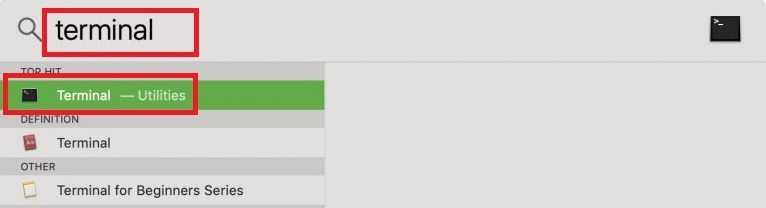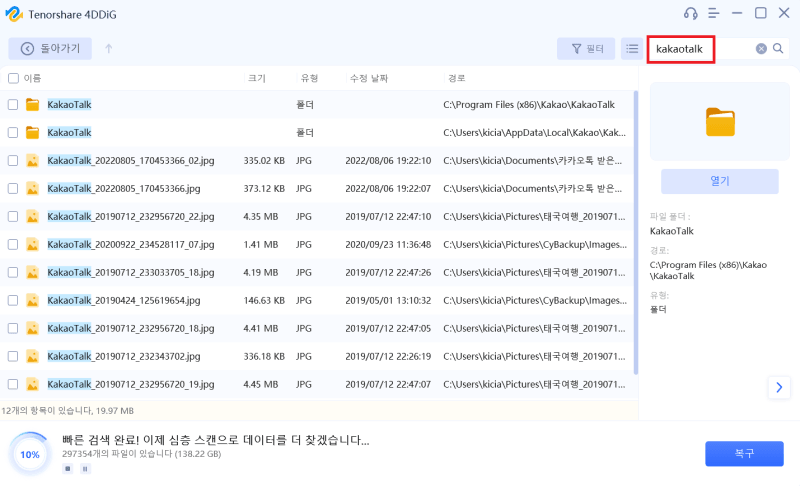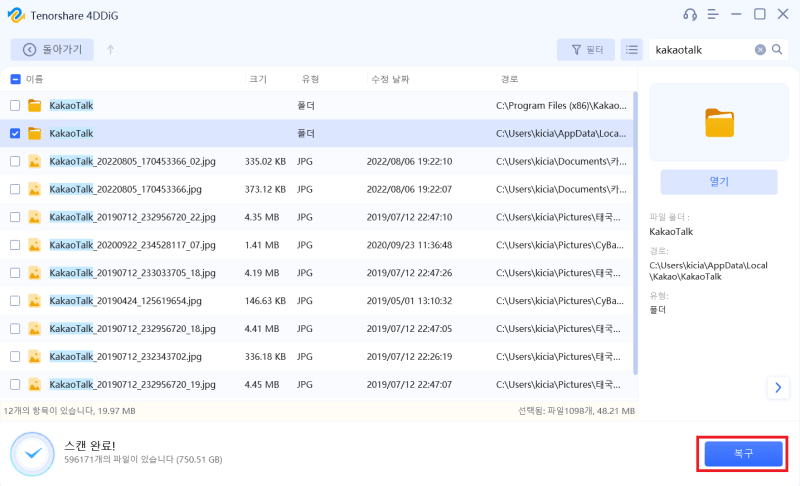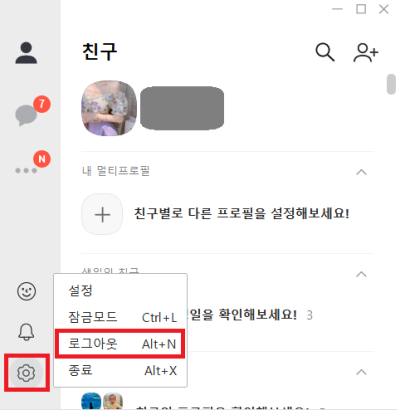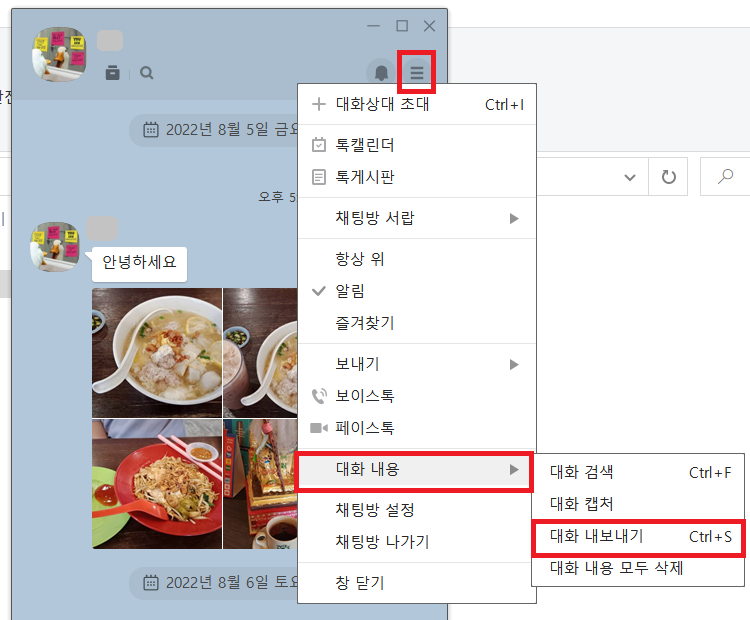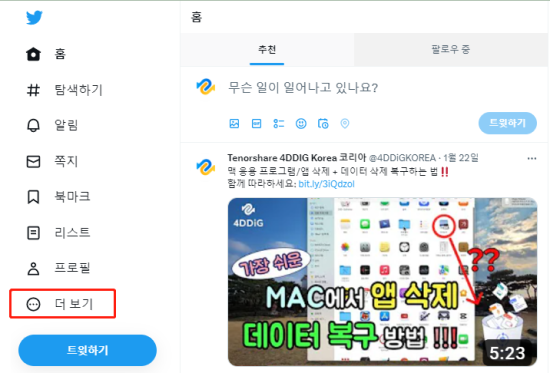요즘 카카오톡 계정이 없는 사람은 거의 없으시겠죠? 핸드폰으로 실행하기도 하지만, PC버전도 주로 같이 설치해서 사용하는 듯 합니다. 때로는 개인용/사업용 등으로 카카오톡 계정 두개씩 사용하시는 분들도 계시는데요. 그렇기 때문에 PC 카카오톡 2개를 동시에 띄워서 쓸 수 있다면 더욱 편하겠죠. 오늘은 윈도우와 맥에서 PC카톡 2개 띄우는 방법을 알려드리겠습니다.
- 1부: 윈도우 카카오톡 pc 버전 2개 동시에 사용하는 방법
- 2부: 맥os에서 카카오톡 pc 버전 2개 동시에 사용하는 방법
- 추가 팁 ① : PC에서 삭제된 카카오톡 대화내용을 복구하는 방법HOT
- 추가 팁 ② : 주의가 필요한 카카오톡 채팅방에서 입력창 잠금 설정 방법
- 마무리
🚀 이 기사를 AI로 요약하기:
1부: 윈도우 카카오톡 pc 버전 2개 동시에 사용하는 방법
윈도우에서는 ‘샌드박스’라는 프로그램을 이용해 동시에 카카오톡 2개 실행할 수 있습니다.
- 구글에서 Sandboxie 라고 검색한 후 다운로드 페이지로 들어갑니다. 각자 컴퓨터에 맞는 버전으로 골라서 다운받을 수 있습니다.
- 계약 조건에 동의하고, [다음] 을 계속 누르면서 진행하면 샌드박스 설치가 진행됩니다.
- 설치가 완료되었다면, 샌드박스를 실행하고 상단 메뉴 [샌드박스]에서 [샌드박스에서 실행]으로 들어갑니다.
- 카카오톡 PC버전의 경로를 입력하고 확인을 누릅니다.
- 기존 띄워져 있던 카카오톡 이외에 샌드박스로 실행한 카카오톡 하나가 더 띄워집니다. 아래 화면에서 왼쪽이 샌드박스로 실행한 카카오톡이고, 오른쪽이 기존 카카오톡입니다. 이런 방식으로 카카오톡 2계정으로 접속 할 수 있습니다.

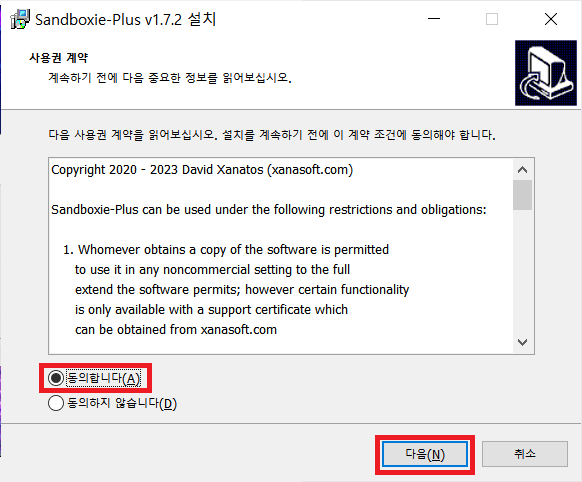

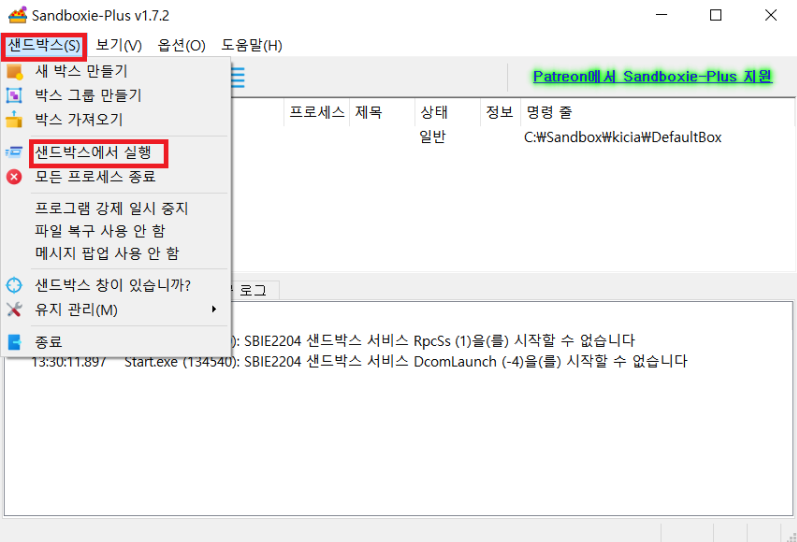
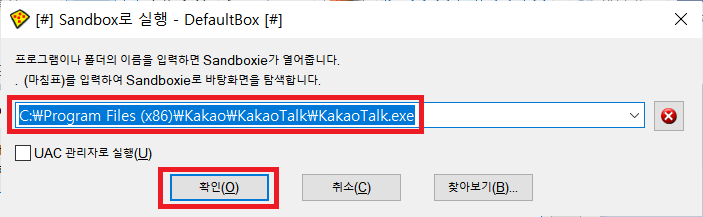
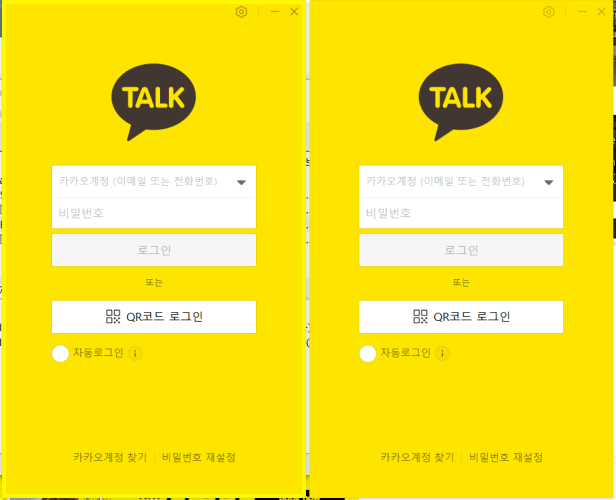
2부: 맥os에서 카카오톡 pc 버전 2개 동시에 사용하는 방법
맥 운영체제에서 동시에 PC 카카오톡 2개 사용하는 법을 알려드리겠습니다.
- 터미널(terminal)을 검색 및 실행합니다. 맥 검색창 아이콘을 누르거나, Command+Space를 입력하여 검색창을 띄울 수 있습니다.

- 터미널에서 아래의 명령어를 한 번에 한 줄씩 실행합니다.
- PC 카카오톡 2개가 실행되는 것을 확인할 수 있습니다. 이제 카카오톡 계정 2개를 모두 사용 가능합니다. 굳이 카카오톡 2개 설치를 하지는 않아도 됩니다.
cp -a /Applications/KakaoTalk.app /Applications/KakaoTalkAA.app
mv /Applications/KakaoTalkAA.app/contents/MacOS/KakaoTalk /Applications/KakaoTalkAA.app/Contents/MacOS/KakaoTalkAA
cd /Applications/KakaoTalkAA.app/Contents/
sed -i .bak "s/KakaoTalk<\/string>/KakaoTalkAA<\/string>/g" Info.plist
sed -i .bak "s/com.kakao.KakaoTalkMac<\/string>/com.kakao.KakaoTalkAAMac<\/string>/g" Info.plist
codesign --force --deep --sign - /Applications/KakaoTalkAA.app
open /Applications/KakaoTalkAA.app
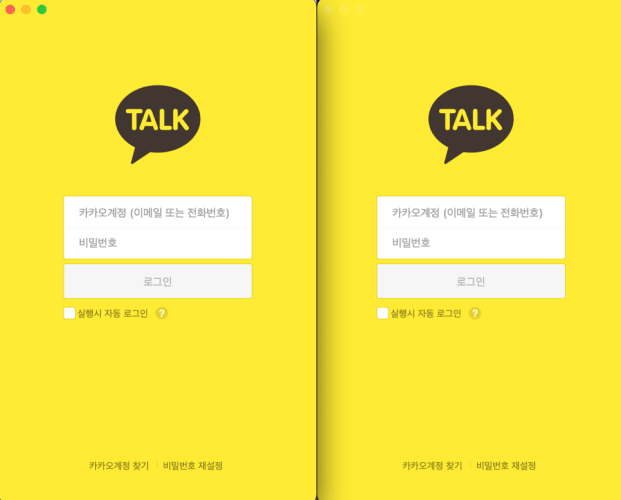
추가 팁 ① : PC에서 삭제된 카카오톡 대화내용을 복구하는 방법
혹시 PC 카톡에서 대화하신 내용을 실수로 날리셨나요? 카카오톡 대화내용 복구를 위한 프로그램이 있습니다. Tenorshare 4DDiG는 다양한 운영체제에서 각종 종류의 지워진 파일들을 빠르고 정확하게 복구합니다. 사용하기 아주 편리하므로 누구든지 쉽게 복원이 가능합니다. 카톡내용 복구 뿐만 아니라 카카오톡 사진 복구도 가능합니다.
안전한 다운로드
안전한 다운로드
Tenorshare 4DDiG를 실행하고, 복구를 원하는 디스크 위치 및 파일 유형을 선택하고 [스캔]을 눌러주세요.

스캔이 진행되는 중입니다. 검색 창에 ‘kakaotalk’ 혹은 ‘kakao’ 등 관련 키워드를 넣고 기다리면 스캔 상황을 실시간으로 볼 수 있습니다.

축하합니다! 스캔이 완료되었습니다. 이제 복구 하고자 하는 파일을 선택하시고 [복구] 버튼을 눌러 복구하세요.

추가 팁 ② : 주의가 필요한 카카오톡 채팅방에서 입력창 잠금 설정 방법
카카오톡 아이디 2개 이상 사용한다면, 채팅방을 때때로 헷갈려서 잘못된 상대에게 채팅을 보내는 경우가 있습니다. 예를들어 업무 카톡에 사적인 내용을 써서 보낸다거나 하면 곤란하겠죠. 이런 경우를 방지하기 위해서 카톡에서는 입력창 잠금을 설정할 수 있습니다.
- 대화창에서 오른쪽 상단에 있는 줄무늬 표시를 누르고, 톱니바퀴 아이콘을 눌러서 설정으로 들어갑니다.
- [입력창 잠금]에 체크하고, [확인]을 누르시면 잠금이 설정됩니다.
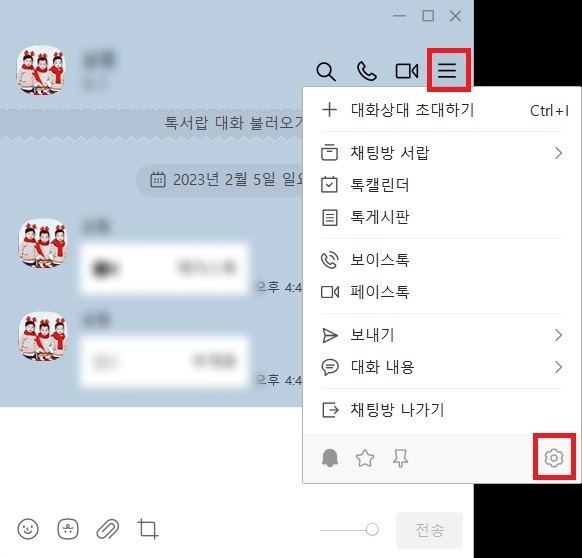
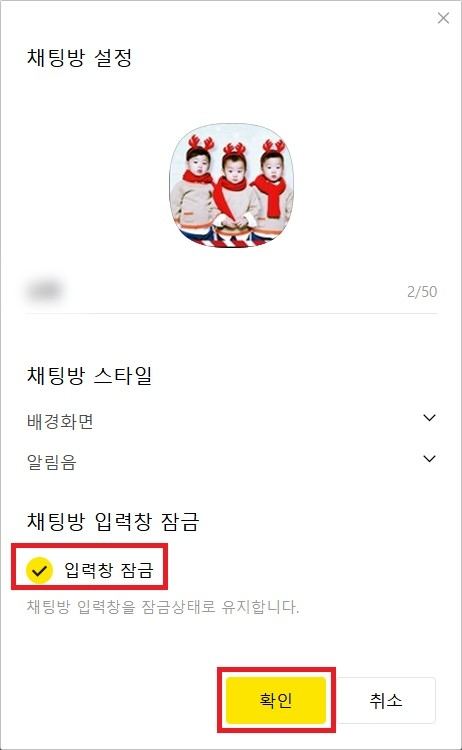
마무리
오늘은 윈도우와 맥 운영체제에서 PC 카카오톡 2개를 동시에 실행하는 법을 배워 보았습니다. 카카오톡 2개 이상의 계정을 사용하고 계신 분들은 이 방법대로 편리하게 사용할 수 있겠죠. 팁으로, PC에서 카카오톡 복원이 필요한 경우에는 위에 나온 Tenorshare 4DDiG라는 프로그램을 사용해서 삭제한 카톡 복구해 보세요.